
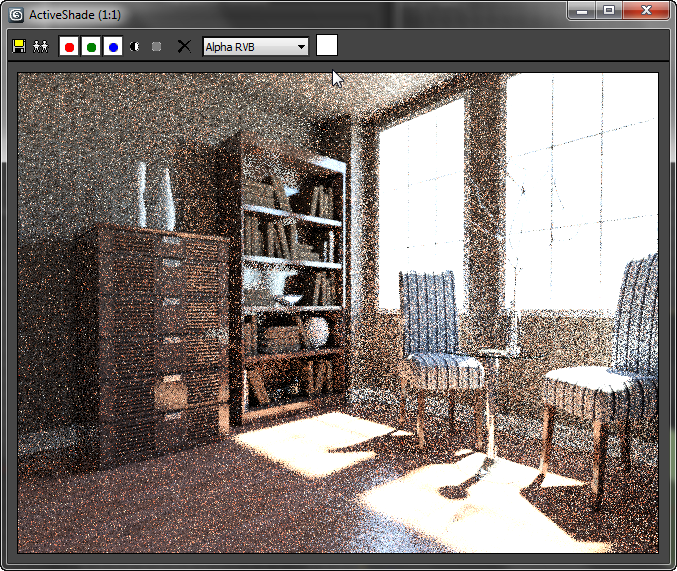
Fenêtre rendue dans un Flotteur ActiveShade iray
Lorsqu'une fenêtre ActiveShade iray ou mental ray est ouverte, vous ne pouvez pas lancer un rendu Production. En raison de cette restriction, les échantillons et les aperçus de matériaux/maps dans l'éditeur de matériaux et la fenêtre Contrôle d'exposition  Aperçu de rendu ne sont pas rendus lorsque la fenêtre de rendu interactif est ouverte.
Aperçu de rendu ne sont pas rendus lorsque la fenêtre de rendu interactif est ouverte.
Pour réactiver l'outil de rendu Production, fermez le Flotteur ActiveShade (ou définissez la fenêtre sur un autre mode), puis utilisez l'icône déroulante Rendu pour choisir  (Production de rendu).
(Production de rendu).
Allocation des ressources pour ActiveShade iray
Lorsque le rendu iray est affecté à ActiveShade, vous pouvez utiliser le panneau déroulant Ressources matérielles pour définir le nombre de CPU et de GPU utilisées par le rendu ActiveShade iray.
Ce que le rendu ActiveShade iray et mental ray fait et ne fait pas
La fenêtre ou le flotteur ActiveShade se met à jour de manière interactive de façon à afficher les types de modifications suivants apportés à la scène :
- Déplacement d'un objet
- Déplacement d'une caméra, y compris le point de vue d'une vue de caméra
- Déplacement d'une lumière, à l'exception de la lumière du jour
- Modification des paramètres d'un matériau, y compris les textures ou les sous-matériaux
 Modification d'un paramètre de lumière (tel que la couleur ou de l'intensité)
Modification d'un paramètre de lumière (tel que la couleur ou de l'intensité) - Création ou suppression d'un objet
Le Flotteur rendu interactif iray ne se met pas à jour pour afficher les types de modifications suivants :
- Création ou suppression d'une caméra ou d'une lumière
- Modification des paramètres de lumière du jour, y compris l'heure du jour
- Modification d'un paramètre de caméra (par exemple, le champ de vision)
- Modification d'un paramètre dans les boîtes de dialogue Configuration du rendu ou Environnement (par exemple, l'arrière-plan, le contrôle d'exposition ou la profondeur de champ)
- Modification d'un paramètre d'objet (tel que le rayon d'une primitive géométrique, l'application ou la suppression d'un modificateur, ou la modification des paramètres d'un modificateur)
Pour voir ces types de modifications, vous devez redémarrer Rendu interactif. Fermez la fenêtre ActiveShade puis, dans la barre d'outils principale, cliquez de nouveau sur  (ActiveShade). Ou, si la boîte de dialogue Configuration du rendu est ouverte, vous pouvez redémarrer Rendu interactif en cliquant sur le bouton correspondant.
(ActiveShade). Ou, si la boîte de dialogue Configuration du rendu est ouverte, vous pouvez redémarrer Rendu interactif en cliquant sur le bouton correspondant.
Les niveaux d'éclairage, ombres et réflexions sont physiquement précis, à condition que la scène utilise des matériaux physiques et un éclairage photométrique. C'est toujours le cas avec les rendus iray et mental ray.
Lorsque vous dessinez une zone à soumettre au rendu (cliquez avec le bouton droit de la souris sur la fenêtre du flotteur ActiveShade et choisissez Dessiner région), le rendu iray ou mental ray effectue uniquement le rendu de cette région, mais il n'efface pas le reste de la fenêtre comme le fait le rendu lignes de balayage.
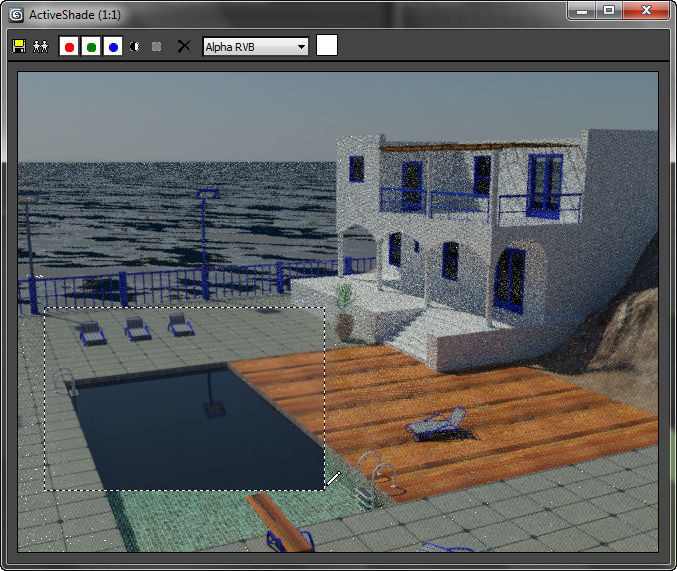
Dessiner région avec le Rendu interactif iray
Seul le matériau Eau - Piscine a changé.
Procédures
Pour utiliser le rendu iray ou mental ray comme rendu ActiveShade :
- Dans la barre d'outils principale, cliquez sur
 (Configuration du rendu).
(Configuration du rendu). - Dans le groupe de fonctions Commun
 panneau déroulant Affecter rendu, cliquez sur le bouton
panneau déroulant Affecter rendu, cliquez sur le bouton  (Choisir rendu) pour le Rendu interactif.
(Choisir rendu) pour le Rendu interactif. 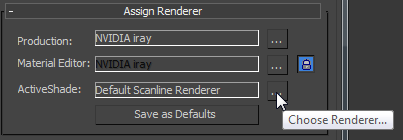
- Dans la boîte de dialogue Choisir rendu, cliquez sur "Rendu iray NVIDIA" ou "Mental ray NVIDIA" pour le mettre en surbrillance, puis cliquez sur OK.
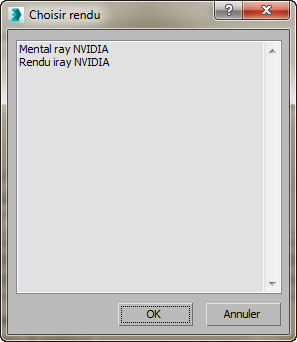
Désormais, le rendu ActiveShade utilise le type de rendu que vous avez choisi.
Pour créer un rendu ActiveShade iray ou mental ray :
- Dans la barre d'outils principale, choisissez
 (Rendu interactif) dans l'icône déroulante Rendu ; ou, si ce bouton est déjà actif mais que le Flotteur rendu interactif n'est pas ouvert, cliquez simplement sur le bouton.
(Rendu interactif) dans l'icône déroulante Rendu ; ou, si ce bouton est déjà actif mais que le Flotteur rendu interactif n'est pas ouvert, cliquez simplement sur le bouton. 3ds Max ouvre le Flotteur rendu interactif et effectue le rendu de la fenêtre active.
Remarque : Lorsqu'une fenêtre ActiveShade iray ou mental ray est ouverte, vous ne pouvez pas lancer un rendu Production. En raison de cette restriction, les échantillons et les aperçus de matériaux/maps dans l'éditeur de matériaux et la fenêtre Contrôle d'exposition Aperçu de rendu ne sont pas rendus lorsque la fenêtre ActiveShade est ouverte.
Aperçu de rendu ne sont pas rendus lorsque la fenêtre ActiveShade est ouverte.
 +
+